Annonse
Oppdateringen av Windows 10 Fall Creators har vært tilgjengelig siden september 2017. Hvis du har det ikke oppgradert ennå Hvordan (ikke) å oppgradere til den nyeste Windows 10-versjonenWindows 10 oktober 2018-oppdateringen kommer snart ut. Enten du vil oppdatere funksjonen nå eller vente, viser vi deg hvordan. Les mer , kan du ta en kopi av den nyeste versjonen direkte fra Microsofts nettsted. Mer om dette nedenfor.
Som med alle oppdateringer av operativsystemet, har noen brukere rapportert feil og irritasjoner. Hvis du er en av de berørte brukerne, kan det være frustrerende. Din produktiviteten vil lide De 5 beste produktivitetsfunksjonene i skaperoppdateringenWindows 10 Creators Update leveres fullpakket med nye funksjoner og apper. Vi viser deg hvilke nye Windows 10-funksjoner som kan gjøre deg mer produktiv. Les mer .
Men ikke bekymre deg. Enten det er et problem med installasjonsprosessen eller et problem som oppstår etter noen ukers bruk, er MakeUseOf her for å hjelpe. Vi skal undersøke noen av de vanligste problemene med Fall Creators Update og prøve å tilby noen løsninger.
Merk: Hvis du har å gjøre med et problem du ikke kan løse, har du bare det 10 dager for å rulle tilbake til din forrige Windows-installasjon. Gå til Start> Innstillinger> Oppdatering og sikkerhet> Gjenoppretting og under Gå tilbake til forrige versjon av Windows 10 klikk Kom i gang.
Oppdateringen er ikke tilgjengelig
Hva skjer hvis du ikke engang kan ta deg en kopi før vi får problemer rundt selve oppdateringen?
Hvis Microsoft ikke har tilbudt deg en oppdatering ennå, er den sannsynligvis av en god grunn Microsoft: Ikke installer Windows 10 Creators Update!Microsoft advarer brukere om ikke å installere Windows 10 Creators Update manuelt. Hvorfor? Fordi selskapet ikke kan garantere at du ikke vil oppleve "problemer" under installasjonen. Les mer . Det er rapporter at det har blokkert noen maskiner fra å oppdatere på grunn av kjente problemer.
Hvis du ikke kjører Fall Creators Update, sjekk Windows-oppdatering manager for å sikre at det ikke er problemer med dine gamle oppdateringer. Drar mot Innstillinger> Oppdatering og sikkerhet> Windows Update> Se etter oppdateringer.
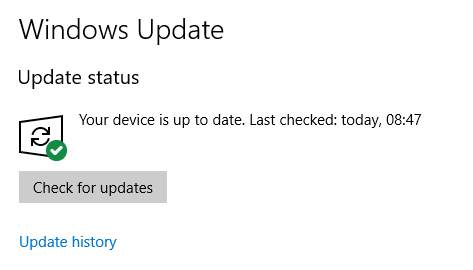
Hvis ingenting har mislyktes og ingen ytterligere oppdateringer er tilgjengelige, kan du laste ned ISO-filen manuelt fra Microsofts online Nedlasting av programvare side. Bare vær oppmerksom på at du kan introdusere unødvendige problemer på maskinen din.
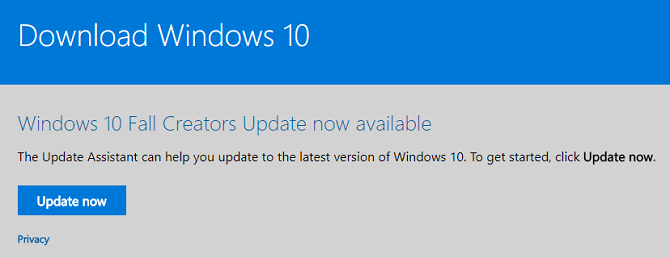
Vil du ha råd? Vær tålmodig og vent.
Feilkoder
Forsøket ditt på å oppgradere kan mislykkes på grunn av en rekke forskjellige feilkoder. Her er de vanligste og årsakene til dem.
0x800F0922
Hvis du ser feilkode 0x800F0922 dukker opp på skjermen din, betyr det en av to ting. Enten er du ikke koblet til Microsoft-serverne, eller så har du ikke nok plass i systemreserverte partisjonen.
Først må du forsikre deg om at du er koblet til internett. Noen brukere har også rapportert om at VPN-programvaren har forårsaket problemer. Selvfølgelig, du bør alltid bruke et VPN, men du må kanskje deaktivere mens du kjører oppdateringen.
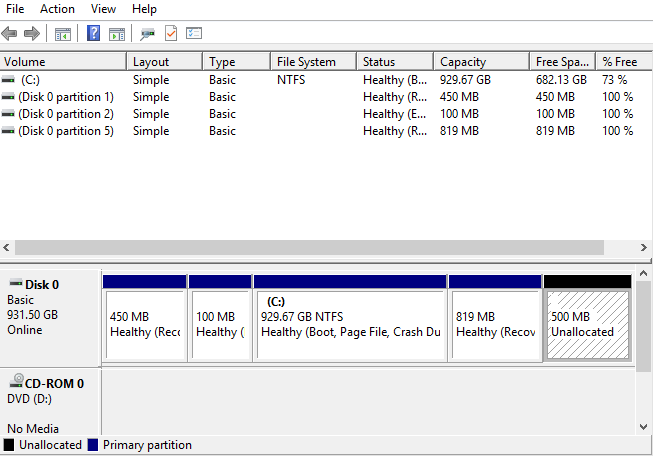
For det andre må du kontrollere at antivirusprogramvaren ikke har lagret data i partisjonen System Reserved. Hvis partisjonen din er full, kan du bruke en gratis partisjonsleder Den beste gratis Windows Partition Manager for dine behovPartisjonsledere er en essensiell del av PC-vedlikehold. Hold minst en Windows-partisjonsbehandler installert! Vi anbefaler disse seks gratis verktøyene. Les mer å endre størrelse på den.
0x80070070 - 0x50011, 0x80070070 - 0x50012, 0x80070070 - 0x60000, og 0x80070008
Disse fire feilkodene indikerer mangel på plass på harddisken. Installasjonsprosessen trenger 8GB ledig plass til midlertidige filer.
Hvis du ikke har nok plass, kan du bruke Diskopprydding-verktøyet til å slette unødvendige filer. Hvis du fremdeles mangler plass, sett inn en tom USB-flash-enhet med 8 GB eller mer lagringsplass. Windows oppdager det automatisk og bruker det for de midlertidige filene.
0xC1900200 - 0x20008, 0xC1900202 - 0x20008
Disse to kodene indikerer datamaskinens maskinvare ikke oppfyller minimumskravene til Windows Creators Update.
Microsoft har nylig endret kravene. Enhver datamaskin som kjører 32-bitersversjonen av Windows 10 trenger nå 2 GB RAM.
Enhver feilkode som starter med 0xC1900101
En feilkode som starter med 0xC1900101 indikerer et driverproblem. Den mest effektive måten få nye sjåfører PSA: Produsentoppdateringsapper er faktisk nyttige i WindowsDe fleste bærbare produsenter av programvare er søppel. Imidlertid har maskinens produsent sannsynligvis et oppdateringsverktøy installert som faktisk er nyttig. Les mer er å gå direkte til produsentens nettsted.
Alternativt kan du se om Windows kan oppdatere dem automatisk ved å gå til Enhetsbehandling> [Enhet]> Oppdater driverprogramvaren Ta tilbake kontroll over driveroppdateringer i Windows 10En dårlig Windows-driver kan ødelegge dagen din. I Windows 10 oppdaterer Windows Update maskinvaredrivere automatisk. Hvis du lider av konsekvensene, la oss vise deg hvordan du kan rulle tilbake sjåføren din og blokkere fremtiden ... Les mer .
Hvis alt annet mislykkes, deaktiver du driveren under installasjonsprosessen og aktiverer den igjen når den er fullført. (Hvis du ser en feilkode vi ikke har dekket, kan du ta kontakt via kommentarfeltet på slutten av artikkelen.)
Manglende eller ødelagte installasjonsfiler
Hvis du ser feilkode 0x80245006, er noen av installasjonsfilene dine ødelagte eller mangler. Normalt vil Windows feilsøkingsverktøy løse problemet.
Gå til for å bruke verktøyet Innstillinger> Oppdatering og sikkerhet> Feilsøking> Windows Update. Den vil skanne alle Windows Update-filer på datamaskinen din og endre dem der det er nødvendig.
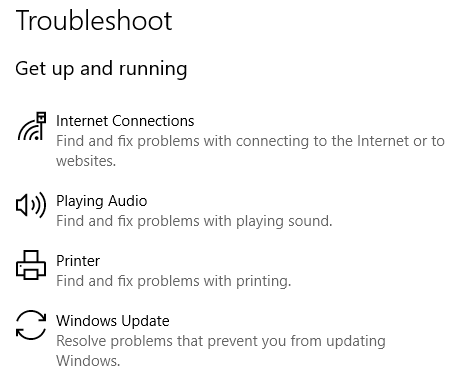
(Merk: Microsoft introduserte feilsøkingsverktøyet i våren 2017 Creators Update. I tillegg til Windows Update-problemer, kan det fikse de fleste andre vanlige Windows-feil De 5 vanligste Windows-feilene og hvordan du fikser demIkke la en Blue Screen of Death ødelegge Windows-opplevelsen din. Vi har samlet årsaker og løsninger for de vanligste Windows-feilene, slik at du kan fikse dem når de dukker opp. Les mer .)
Rogue “Jumping Icons”
Noen brukere har funnet ut at skrivebordsikoner vil "sprette" tilbake til sin opprinnelige posisjon når de dras helt til venstre på skjermen.
Noen ganger er fiksen så enkel som å sørge for at nettjustering er slått på. Høyreklikk hvor som helst på skrivebordet ditt og gå til Vis> Juster ikoner til rutenett.
Hvis problemet vedvarer, må du redigere registeret. For å begynne, åpne Start-menyen og skriv regedit. Innen redaktøren, gå til HKEY_CURRENT_USER \ Kontrollpanel \ Desktop \ WindowMetrics.

Det er to oppføringer du må endre:
- IconSpacing: Bestemmer den horisontale avstanden. Still den til mellom -480 og -2730
- IconVerticalSpacing: Bestemmer den vertikale avstanden. Still igjen til mellom -480 og -2730
(Merk: Feil redigering av registeret kan ha alvorlige konsekvenser for systemets stabilitet. Lag en sikkerhetskopi Slik tar du sikkerhetskopi og gjenoppretter Windows-registeretÅ redigere registeret låser opp noen kule tweaks, men det kan være farlig. Slik sikkerhetskopierer du registeret før du gjør endringer, slik at de lett blir reversert. Les mer før du fortsetter.)
Levende fliser oppdateres ikke
Levende fliser har vært en del av operativsystemet siden Windows 8. I Fall Creators Update har noen brukere hevdet at brikkene ikke oppdateres. Du må skylle flisens data.
Nok en gang må du utføre denne oppgaven i registeret. Følg trinn-for-trinn-guiden nedenfor:
- Åpne registerredigereren og naviger til HKEY_CURRENT_USER \ Software \ Policies \ Microsoft \ Windows \
- Høyreklikk på Windows
- Gå til Ny> nøkkel
- Ring den nye tasten Explorer
- Høyreklikk på den nye tasten og gå til Ny> DWORD (32-biters) verdi
- Ring den nye verdien ClearTilesOnExit
- Sett nøkkelverdien til 1
- Start datamaskinen på nytt
Den nye nøkkelen vil tvinge Windows til å spyle data fra live-fliser hver gang den slås av.

Gjenopprett manglende apper
Merkelig nok gjorde Windows Fall Creators Update noen apper utilgjengelige. Årsaken er uklar, men det er tanke på at backend-endringer er ansvarlige.
Problemet har forvirrede brukere. Du kan ikke se den utilgjengelige appen i Start-menyen eller Cortana, men hvis du besøker butikksiden, får du se en melding om at appen allerede er installert på maskinen din.
Heldigvis er det tre løsninger. Vi vil detaljere dem nedenfor.
Reparer appen
- Gå til Start> Innstillinger,
- klikk på Apps,
- å velge Apper og funksjoner i menyen til venstre,
- klikk på navnet på den plagsomme appen,
- velge Avanserte alternativer,
- klikk på enten Reparere eller Nullstille, og
- laste appen tilbake til Start-menyen.
(Merk: Denne metoden kan føre til tapte data.)
Installer appen på nytt
- Gå til Start> Innstillinger,
- klikk på Apps,
- å velge Apper og funksjoner i menyen til venstre,
- klikk på navnet på den plagsomme appen,
- velge Avinstaller, og
- gå tilbake til appens butikkside og klikk Installere.
Bruk Powershell
Hvis du ser flere manglende apper, kan du prøve og fikse dem alle samtidig med PowerShell. Åpne Start-menyen for å komme i gang Kraftskall, og trykk Tast inn.
Deretter skriver du følgende fire kommandoer og trykker på Tast inn etter hver. Det kan ta flere minutter å fullføre hver kommando.
- reg slette “HKCU \ Software \ Microsoft \ Windows NT \ CurrentVersion \ TileDataModel \ Migration \ TileStore” / va / f
- get-appxpackage -packageType bundle |% {add-appxpackage -register -disabledevelopmentmode ($ _. installlocation + “\ appxmetadata \ appxbundlemanifest.xml”)}
- $ bundlefamilies = (get-appxpackage -packagetype Bundle) .packagefamilyname
- get-appxpackage -packagetype main |? {-not ($ bundlefamilies-inneholder $ _. packagefamilyname)} |% {add-appxpackage -register -disabledevelopmentmode ($ _. installlocation + “\ appxmanifest.xml”)}
Datamaskinen kjører sakte
Så mange problemer kan påvirke hastigheten på en PC Slik fikser du din sakte datamaskinFå ting er mer frustrerende enn å jobbe med en treg datamaskin. Problemet kan ha flere årsaker. Vi guider deg gjennom trinnene for å feilsøke og løse datamaskinens ytelsesproblemer. Les mer at det er umulig å dekke dem alle i denne artikkelen. Én sak har imidlertid kommet fram i Fall Creators Update: Power throttling.
Det er viktig å forstå at funksjonen fungerer som annonsert. Problemet er at mange brukere ikke er klar over at funksjonen eksisterer og er under inntrykk av at oppdateringen har fått maskinen til å gå sakte.
Power throttling er designet for å begrense mengden av systemressurser som apper som kjører i bakgrunnen, bruker. Det langsiktige målet er å forbedre batteriets levetid.
For å endre mengden gass som skjer, klikker du på Makt ikonet i oppgavelinjen og justere Strømmodus glidebryteren. Jo lenger venstre glidebryteren er, desto mer er systemet ditt med gassen.
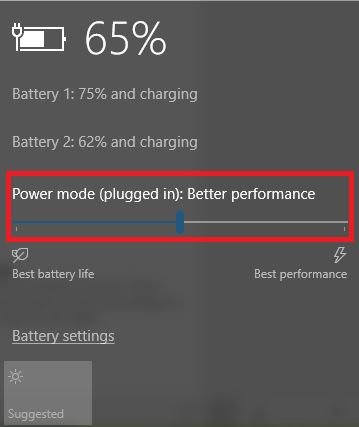
Feilsøking av Windows Creators Update (våren 2017)
Hvis du vil feilsøke den opprinnelige Creators Update, som ble utgitt våren 2017, fortsett å lese. Vi har listet opp noen av de vanligste problemene folk møtte på nedenfor.
Musen stopper med apper på fullskjerm
Noen brukere har klaget på musen. De sier at det umiddelbart vil slutte å fungere hvis en Windows-app blir lansert i fullskjermmodus ved bruk av lav oppløsning.
Det ser ut til at problemet er koblet til grafikkdrivere fra Nvidia. Drar mot Nvidias driverindeks for å hente de siste oppdateringene.
Rask oppstart aktivert
Siden Windows 8 har Microsoft pakket en rask oppstartsfunksjon i operativsystemet. Uten å bli for teknisk, hvis aktivert, logger funksjonen alle brukere og lukker alle appene ved avslutning, men setter Windows-kjernen og systemøkten i dvalemodus i stedet for å slå dem av.
Noen brukere (meg selv inkludert) liker ikke å bruke det. Det har vært kjent å forårsake problemer ved oppstart. Imidlertid har folk hevdet at Creators Update slår på funksjonen uten brukerens tillatelse. Verst av alt er det ingen måte å enkelt slå av den på.
For øyeblikket er den beste løsningen å bruke Ledeteksten for å deaktivere dvalemodus.

Type cmd i Windows-søk for å finne Command Prompt-appen. Høyreklikk på den og velg Kjør som administrator. Til slutt, skriv powercfg / h av og trykk Tast inn.
Kan ikke legge til nye brukere
Det er uklart om dette er en feil eller en bevisst funksjon.
Det er velkjent at i en ideell verden ønsker Microsoft at enhver Windows 10-bruker skal få tilgang til operativsystemet ved hjelp av en Microsoft-konto. Som en del av det pågående presset, gjorde selskapet livet vanskeligere for brukere som får tilgang til Windows med en lokal konto.
Hvis du har en lokal konto og ikke kan legge til nye brukere i Window 10 uten å oppgi Microsoft-kontodetaljer, er det en enkel løsning. Du trenger bare å slå av Wi-Fi-en. Det er enkelt å gjøre: åpne Rask handlinger panel og trykk på Wi-Fi-ikon.

Hvis du ser et Wi-Fi-ikon i varslingsområdet (helt til høyre på oppgavelinjen), klikker du på det for å få tilgang til av / på-knappen vist ovenfor.
Du skal nå kunne legge til så mange brukere som ikke ønsker Microsoft-kontoer du vil uten problemer.
Not Everything Is a Bug
En rask titt på både Microsoft-fora og nettsteder som Reddit avslører mange brukere som klager over "bugs" som faktisk er forsettlige designbeslutninger.
Xbox Remote
Microsoft slo ned Xbox Remote-funksjonen i Xbox-appen. Den ga ingen forklaring, og har foreløpig ikke antydet noen antydning til en potensiell erstatningsfunksjon.
Windows Defender Advarsel
Du har kanskje lagt merke til a nytt Windows Defender-ikon Gjør dette etter at du har installert Windows 10 Creators-oppdateringenWindows 10 Creators Update oppdateres snart til en datamaskin i nærheten. Når du har oppgradert, går du gjennom disse innstillingene for å konfigurere nye alternativer og gjenopprette personverninnstillinger. Les mer i systemstatusfeltet. Den informerer deg kontinuerlig om potensielle sikkerhetstrusler. Til tross for dens vedvarende og tilsynelatende ukoordinerte varsler, fungerer den som forutsatt.
Heldigvis er det enkelt å slå av. trykk Ctrl + Alt + Delete, så gå til Oppgavebehandling> Oppstart> Windows Defender-varslingsikon og sett den til Funksjonshemmet.
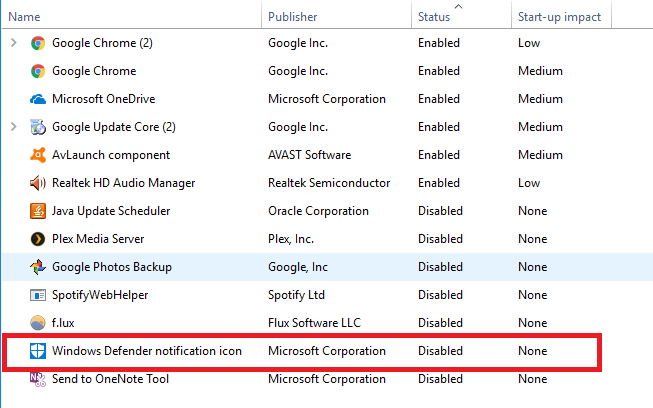
Del problemene du har møtt
Så mange ting kan gå galt med et operativsystem at det er umulig å liste alt innenfor en artikkel. Ikke desto mindre håper jeg at hvis du kom hit for å lete etter svar, har jeg hjulpet å peke deg på rett vei.
Hvis du ikke er klokere på problemet ditt, kan du prøve å legge igjen en kommentar. En av dine medlesere kan kanskje hjelpe. Bare sørg for at du legger igjen så mye nyttig informasjon som mulig. Merk at du også kan finn hjelp i Windows 10 Hvordan du kan få hjelp i Windows 10Trenger du hjelp med Windows 10? Her er de beste måtene å finne hjelpen du trenger, enten det er med operativsystemet selv eller installerte applikasjoner. Les mer .
Og ikke glem å dele denne artikkelen med vennene dine. Du kan hjelpe dem med å overvinne deres Fall Creators Update-problemer!
Dan er en britisk utvandret bosatt i Mexico. Han er administrerende redaktør for MUOs søsterside, Blocks Decoded. På forskjellige tidspunkter har han vært sosial redaktør, kreativ redaktør og finansredaktør for MUO. Du kan finne ham streife rundt i showet på CES i Las Vegas hvert år (PR-folk, nå ut!), Og han gjør mye bak kulissene...

